很多小伙伴在使用excel程序对表格文档进行打印设置时经常会需要将标题显示在每一页打印页面中,有的小伙伴不知道该在哪里找到打印标题设置工具,其实我们只需要在Excel的工具栏中打开页面布局工具,然后在其子工具栏中点击打开工作表选项右侧的图标,接着在工作表设置页面中,我们对“顶端标题行”进行设置,选择好标题所在行,最后点击“确定”选项即可。有的小伙伴可能不清楚具体的操作方法,接下来小编就来和大家分享一下Excel打印文档让表头在每一页都出现的方法。
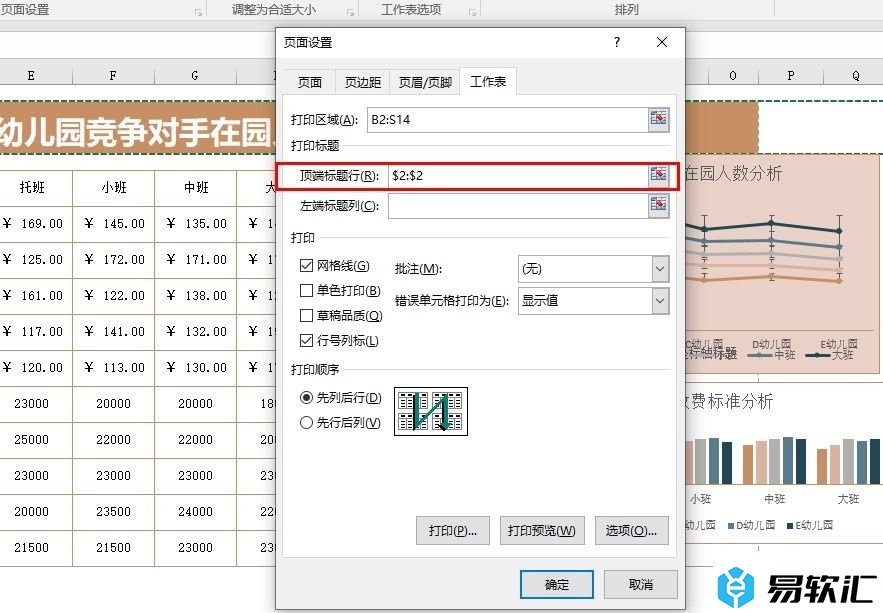
方法步骤
1、第一步,我们右键单击一个表格文档,然后在菜单列表中找到“打开方式”选项,点击该选项,再点击Excel选项
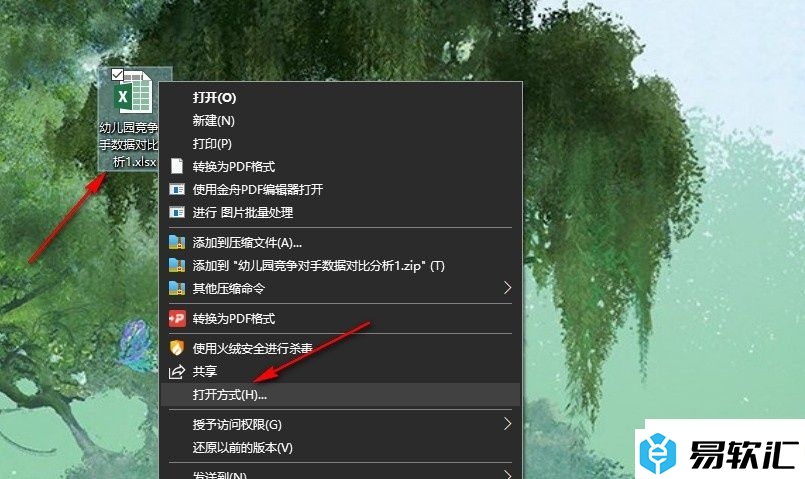
2、第二步,进入Excel编辑页面之后,我们再在该页面中打开“页面布局”工具,点击勾选“标题”栏中的“打印”选项
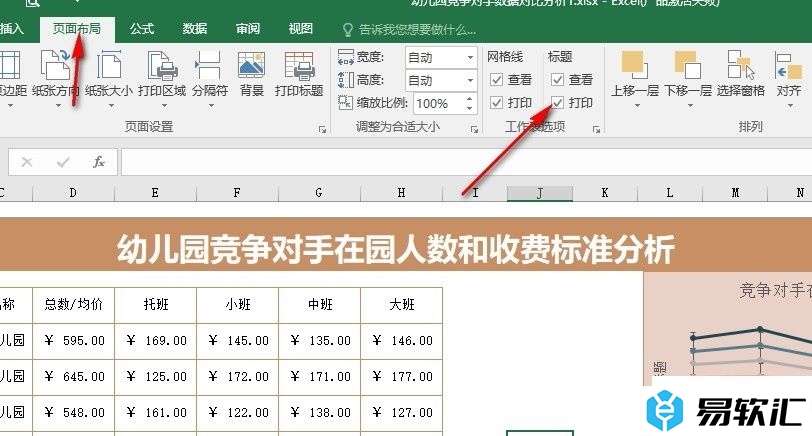
3、第三步,接着我们点击打开工作表选项一栏中的图标,进入页面设置的工作表设置页面
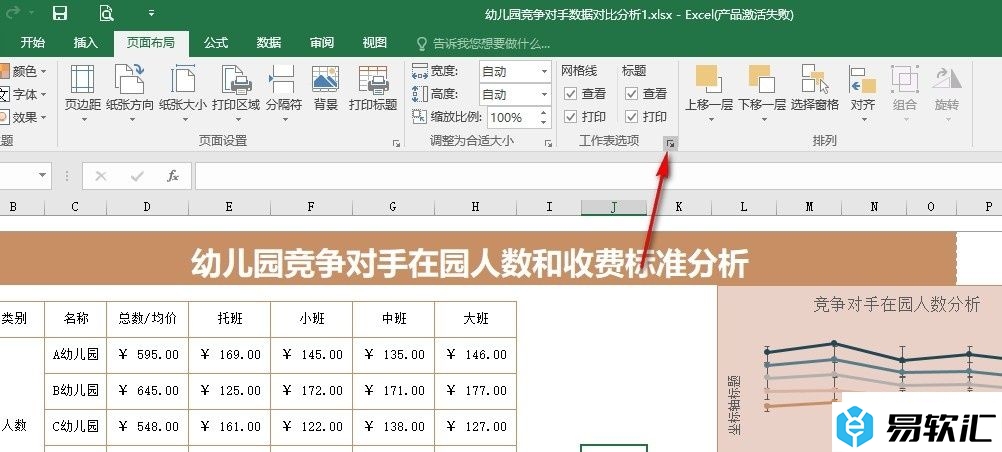
4、第四步,进入工作表设置页面之后,我们在该页面中点击“顶端标题行”选项,然后选中表头所在行,最后点击确定选项
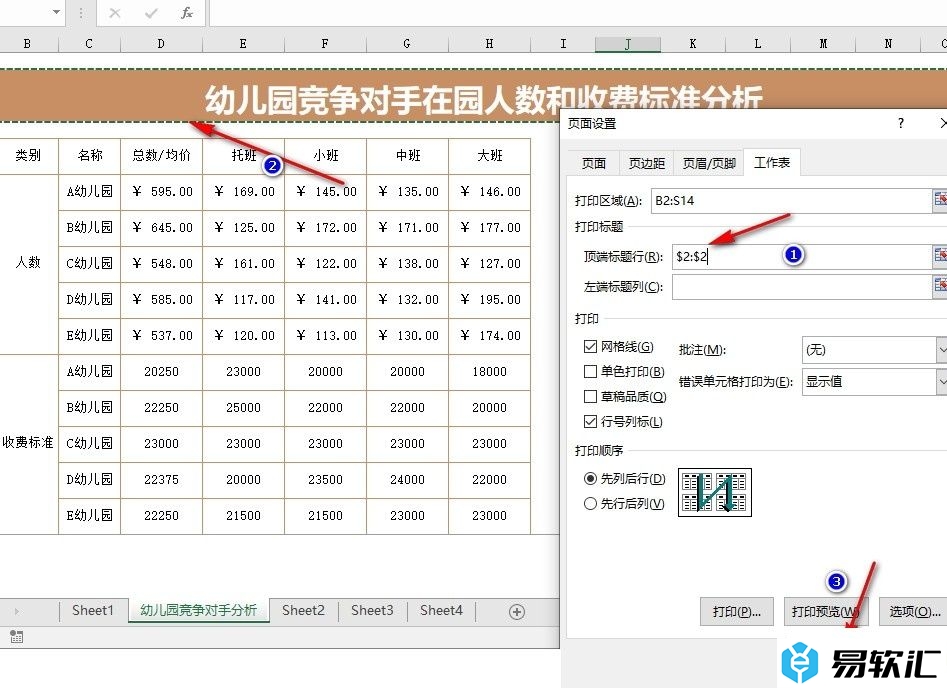
5、第五步,完成设置之后,我们进入打印预览页面就能看到表头标题可以出现在每一页打印页面中了
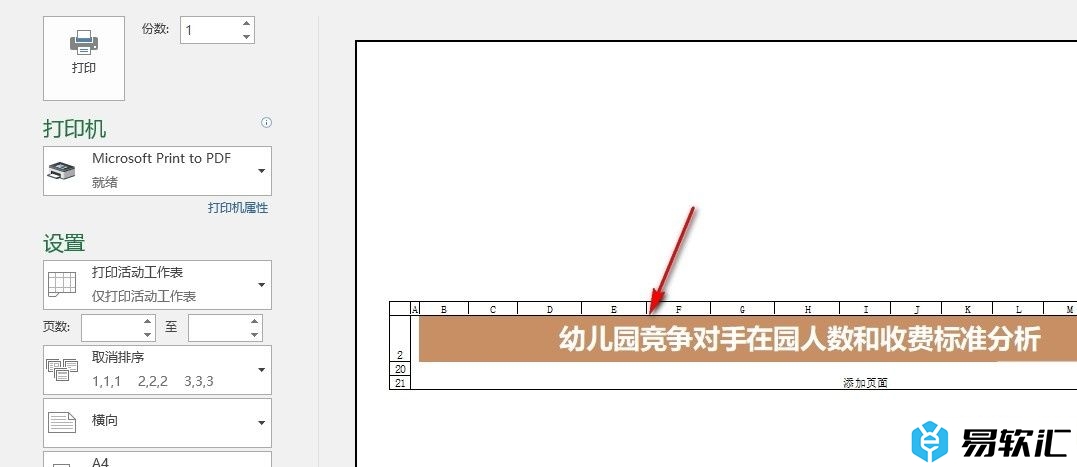
以上就是小编整理总结出的关于Excel打印文档让表头在每一页都出现的方法,我们进入Excel的表格文档编辑页面,然后在该页面中打开页面布局工具,再打开页面设置的工作表选项,接着在工作表页面中设置好“顶端标题行”,最后点击确定选项即可,感兴趣的小伙伴快去试试吧。






